
V tomto článku vysvětlíme nezbytné kroky k instalaci a konfiguraci Askbota na Ubuntu 20.04 LTS. Než budete pokračovat v tomto tutoriálu, ujistěte se, že jste přihlášeni jako uživatel s sudo privilegia. Všechny příkazy v tomto tutoriálu by měly být spouštěny jako uživatel bez oprávnění root.
Askbot je open source software pro otázky a odpovědi (Q&A) pro vytváření fóra Q&A, které je postaveno na Pythonu a Django Framework. Je jednoduchý, vysoce přizpůsobitelný a velmi podobný jinému softwaru fóra včetně StackOverflow a YahooAnswers. Má několik dobrých funkcí, včetně systému obsahu založeného na karmě, hlasování a moderování obsahu.
Nainstalujte Askbot na Ubuntu 20.04
Krok 1. Než začnete instalovat jakýkoli balíček na svůj server Ubuntu, vždy doporučujeme zajistit, aby byly všechny systémové balíčky aktualizovány.
sudo apt update sudo apt upgrade sudo apt install python-dev python-setuptools python3-pip python3-psycopg2 libpq-dev
Krok 2. Nainstalujte databázový server PostgreSQL.
Pro databázový server použijeme databázový server PostgreSQL. To lze nainstalovat pomocí níže uvedených příkazů:
sudo apt install postgresql postgresql-client
Po dokončení můžete pomocí níže uvedených příkazů zastavit, spustit, povolit a zkontrolovat stav PostgreSQL:
sudo systemctl stop postgresql.service sudo systemctl start postgresql.service sudo systemctl enable postgresql.service sudo systemctl status postgresql.service
Krok 3. Vytvořte heslo uživatele PostgreSQL.
Je dobré vytvořit nebo změnit výchozí uživatelské heslo Postgres:
sudo passwd postgres
Po zobrazení výzvy vytvořte nové heslo pro Linux pro uživatele Postgres, jak je uvedeno níže:
Enter new UNIX password: Retype new UNIX password: passwd: password updated successfully
Krok 4. Vytvořte databázi PostgreSQL.
Chceme napsat následující, abychom vytvořili novou databázi s názvem askbot:
su - postgres psql create database askbot; create user askbotuser with password 'your-strong-password-here'; grant all privileges on database askbot to askbotuser; \q exit
Po vytvoření výše uvedené databáze a uživatele upravte konfigurační soubor PostgreSQL a povolte ověřování md5. Můžeme to udělat pomocí našeho oblíbeného editoru:
sudo nano /etc/postgresql/12/main/pg_hba.conf
Upravte zvýrazněné řádky tak, aby odkazovaly na ověření md5:
"local" is for Unix domain socket connections only local all all md5 IPv4 local connections: host all all 127.0.0.1/32 md5 IPv6 local connections: host all all ::1/128 md5 Allow replication connections from localhost, by a user with the
Po úpravě výše uvedeného souboru uložíme a ukončíme. Nyní budeme muset restartovat PostgreSQL:
sudo systemctl restart postgresql
Krok 5. Nainstalujte Askbot do systému Ubuntu.
Nejprve vytvořte nového uživatele s názvem askbot a vytvořte nové heslo pro tento uživatelský účet:
sudo useradd -m -s /bin/bash askbot sudo passwd askbot sudo usermod -a -G sudo askbot
Dále provedeme tento další příkaz v terminálu pro instalaci virtuálního prostředí Pythonu (virtualenv):
sudo pip install virtualenv six
Potom se přihlaste k uživatelskému účtu askbot pomocí su a vytvořte nové virtuální prostředí pro Askbot:
su - askbot virtualenv askbot
Dalším krokem bude přepnutí do virtuálního prostředí a jeho aktivace:
cd askbot source bin/activate
Dále spusťte níže uvedený příkaz a nainstalujte moduly Askbot, Six a PostgreSQL:
pip install --upgrade pip pip install six==1.10.0 pip install askbot==0.11.1 psycopg2
vytvoříme adresář s názvem myapps pro askbota a nakonfigurujeme jej:
mkdir myapps cd myapps
A nastavte Askbota pomocí příkazu:
askbot-setup
Výstup:
Deploying Askbot - Django Q&A forum application Problems installing? -> please email [email protected] To CANCEL - press Ctr-C. Enter the Root directory path (relative or absolute). This directory will contain the Django project's manage.py file. Press ENTER to use ./askbot_site. > Enter the Project directory name. Will be a subdirectory within the Root for the settings.py, urls.py files. Press ENTER to use askbot_site. > Select the database engine: 1 - postgresql, 2 - sqlite, 3 - mysql, 4 - oracle. Type 1/2/3/4, press ENTER to select sqlite > 1 Enter the database host name Press ENTER to use empty string (default value). > Enter database name. (required) > askbot Enter database password. (required) > type_password_here Enter database user name. (required) > askbotuser Enter the database port Press ENTER to use empty string (default value). > Enter email of the site admin (required) > [email protected] Enter name of the site admin (required) > superadmin Enter the default from email Press ENTER to use [email protected] > Enter the server email Press ENTER to use [email protected]
Nakonec spusťte níže uvedený příkaz a dokončete nastavení:
cd askbot_site/ python manage.py collectstatic python manage.py migrate
Krok 6. Spusťte Askbot.
Aplikaci Askbot můžete spustit nebo otestovat spuštěním následujícího příkazu:
python manage.py runserver --insecure 0.0.0.0:8080
Chcete-li přistupovat k aplikaci Askbot prostřednictvím adresy URL, otevřete svůj oblíbený webový prohlížeč a procházejte IP adresu serveru s portem 8080:
http://localhost:8080
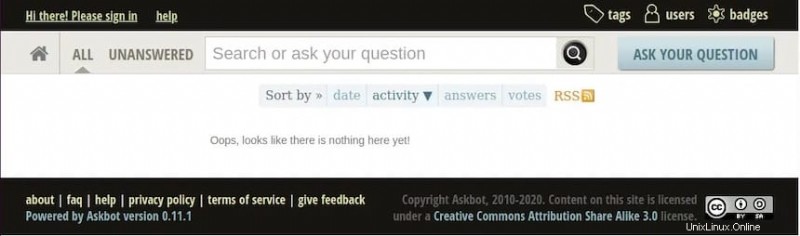
To je vše, co potřebujete k instalaci Askbota na Ubuntu 20.04 LTS Focal Fossa. Doufám, že vám tento rychlý tip pomůže. Další informace o instalaci Askbota naleznete v jejich oficiální znalostní bázi. Pokud máte dotazy nebo návrhy, neváhejte zanechat komentář níže.